참고
기기는 사용자의 승인이 있어야만 잠금 해제할 수 있습니다. iPhone이 잠겨 있고 잠겨 있는 경우 iPhone에서 IMEI 번호를 얻는 방법을 모른다고 가정합니다. 그런 다음 이 7가지 방법을 사용하면 잠긴 iPhone에서 IMEI 번호를 얻을 수 있으므로 걱정하지 마십시오. 또한 장치에 액세스하지 못하는 경우 IMEI 번호를 얻는 모든 방법을 보여줍니다.

목차:
1부: IMEI 번호는 무엇입니까?
iPhone에서 IMEI 번호를 얻는 방법을 알아보기 전에 먼저 IMEI 번호가 무엇인지 알아야 합니다. 기본적으로 IMEI는 국제 모바일 장비 신원 확인의 약자로, 기업이 모든 모바일 장치를 식별하는 데 도움이 되는 고유한 15자리 숫자입니다. 이 고유 번호는 이동통신사에서 전화기 및 전화기의 활성화 상태를 식별하는 데 사용됩니다.
사용자는 다양한 시나리오에서 iPhone IMEI 번호가 필요할 수 있습니다.
IMEI는 분실 또는 도난당한 iPhone을 추적하는 데 사용할 수 있습니다.
iPhone에 대한 보증 지원 또는 수리가 필요한 경우 제조업체 및 서비스 센터에서 IMEI에 기기의 자격 및 기록을 확인하도록 요청할 수 있습니다.
사용자는 IMEI를 확인하여 iPhone이 모바일 네트워크에서 작동하지 않을 수 있는 블랙리스트에 있지 않은지 확인할 수 있습니다.
다른 이동통신사의 네트워크에서 사용하기 위해 iPhone을 잠금 해제하려면 사용자는 기기가 잠금 해제 대상인지 확인하기 위해 IMEI를 제공해야 할 수 있습니다.
분실 또는 손상된 iPhone에 대한 보험 청구를 제출할 때 보험 회사는 청구 절차의 일부로 IMEI를 요청할 수 있습니다.
앱 개발자는 애플리케이션 내에서 사용자 추적 또는 디바이스별 기능을 위해 IMEI를 요청할 수 있습니다.

대부분의 사용자는 IMEI 번호와 일련 번호를 혼동하므로 동일하지 않다는 점을 분명히 하고 싶습니다. ESN은 Electronic Serial Number의 약자로, 이 둘은 크게 다릅니다.
IMEI 번호는 네트워크 관련 기능 및 장치 인증에 사용되는 반면 일련 번호는 주로 제조 및 제품 추적 목적으로 사용됩니다.
2부: IMEI 번호에서 어떤 정보를 얻을 수 있습니까?
다음은 IMEI가 iPhone에 대해 제공하는 전체 정보 목록입니다.
이것은 IMEI 번호에서 얻을 수 있는 정보 목록이었습니다. 많은 사람들이 IMEI 번호로 Apple ID를 찾을 수 있는지 묻습니다. 대답은 '아니오'입니다. 이제 잠겨 있는 경우 iPhone에서 IMEI 번호를 얻는 방법에 대해 알아보겠습니다.
3부: [7가지 방법]잠겨 있는 경우 iPhone에서 IMEI 번호를 얻는 방법은 무엇입니까?
잠겨 있는 경우 iPhone에서 IMEI 번호를 얻으려면 IMEI 번호를 얻는 데 확실히 도움이 되는 아래 7가지 방법을 모두 따를 수 있습니다. 시간을 낭비하지 않고 이러한 방법에 대해 논의해 보겠습니다.
1iPhone 뒷면에서 IMEI 번호 찾기
이전에 iPhone 8을 사용하고 있다면 기기 뒷면에서 IMEI 번호를 간단히 얻을 수 있다는 좋은 소식이 있습니다. 따라서 복잡한 방법을 따를 필요가 없습니다. iPhone 뒷면을 보면 IMEI 번호를 찾을 수 있습니다.


이 방법은 iPhone 8 및 이전 버전에서만 호환됩니다.
2SIM 카드 트레이에서 IMEI 번호 찾기
잠긴 iPhone에서 IMEI 번호가 필요한 경우 이 방법이 적합합니다. iPhone 6s 이상 사용자는 SIM 트레이에서 IMEI 번호를 찾을 수 있습니다. 따라서 먼저 SIM 트레이와 SIM 카드를 제거하기만 하면 됩니다.
이제 SIM 트레이 뒷면에 IMEI 번호가 표시됩니다. 기기의 IMEI 번호를 기록한 다음 SIM을 트레이에 다시 삽입한 다음 iPhone에 삽입합니다.
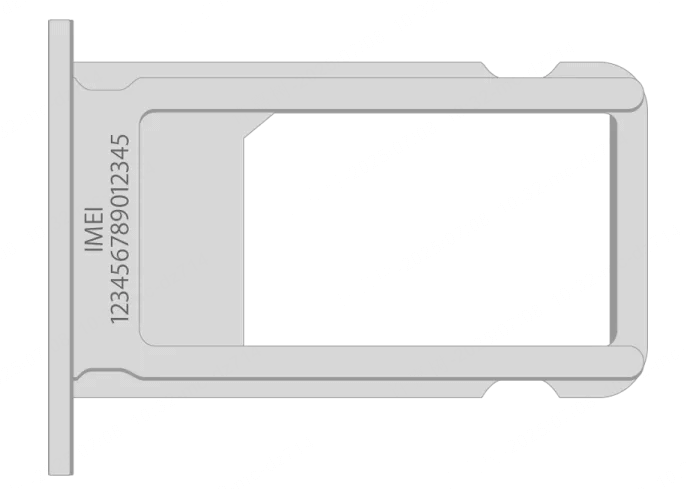
3활성화 화면에서 IMEI 번호 받기
iPhone IMEI 번호를 얻는 방법을 배우기 위해 여기에 있다면 이 방법이 적합합니다. 최근에 장치를 재설정하고 활성화하지 않은 경우. 그런 다음 아래 단계에 따라 IMEI 번호를 쉽게 얻을 수 있습니다.
최근에 복원된 iPhone의 전원을 켭니다.
이제 오른쪽 하단 모서리에 있는 "i" 아이콘을 누릅니다.
그러면 장치 IMEI 번호와 UDID 번호가 포함된 메시지가 화면에 나타납니다.
IMEI 번호를 복사하면 장치를 활성화할 수 있습니다.
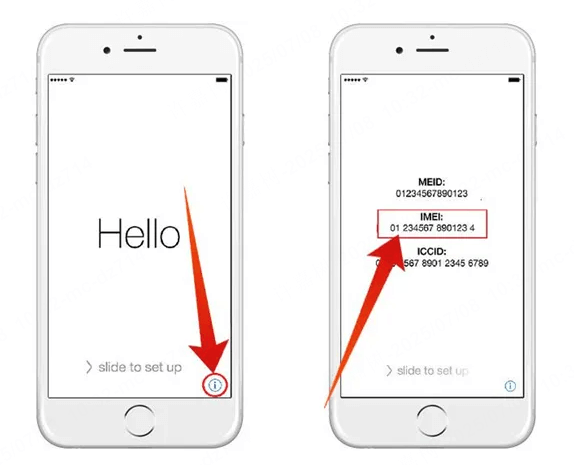
4전화 포장에 IMEI 번호 가져 오기
IMEI 번호 iPhone 잠금 문제에 직면한 경우 이 방법은 귀하에게 적합하며 100% 작동합니다. iPhone의 원래 상자가 아직 있으면 IMEI 번호를 더 쉽게 찾을 수 있습니다.
iPhone의 원래 상자를 집습니다.
그런 다음 상자 뒷면을 보고 바코드를 검색합니다.
이제 상자 뒷면에서 IMEI 번호를 쉽게 찾을 수 있습니다.
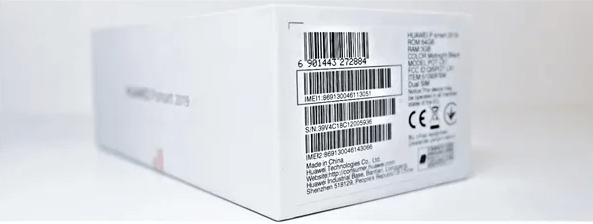
5iTunes에서 IMEI 번호 확인
이 방법에서는 iTunes를 사용하여 잠긴 경우 iPhone에서 IMEI 번호를 얻는 방법을 보여줍니다. 어려움 없이 iTunes를 통해 잠겨 있을 때 iPhone IMEI를 확인하려면 올바른 단계를 따르십시오.
먼저 iPhone을 PC에 연결해야 합니다.
이제 PC에서 iTunes 앱을 실행합니다.
장치가 감지되면 iTunes에서 장치의 요약 페이지로 이동합니다.
모든 Apple 장치 정보와 IMEI 번호가 iTunes 페이지에 나타납니다.
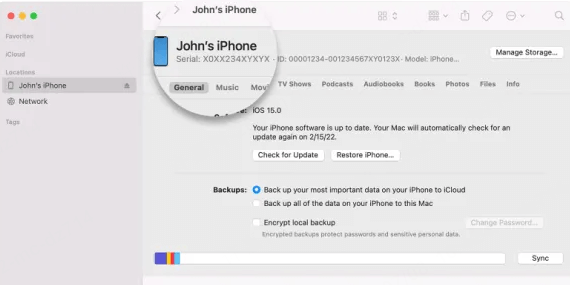
6전화를 걸어 IMEI 번호 확인
iPhone의 잠금을 해제하고 IMEI 번호를 찾으려면 다음의 간단한 단계를 따르십시오.
iPhone을 잠금 해제한 다음 전화 앱을 엽니다.
이제 iPhone에서 *#06#을 누르십시오.
통화 버튼을 누르면 iPhone의 IMEI 번호를 볼 수 있습니다.
IMEI 번호를 기록하고 닫기 버튼을 눌러 화면을 닫습니다.
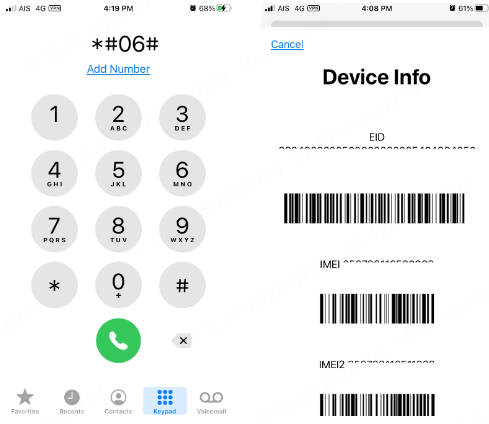
7Apple ID 웹 사이트에서 IMEI 번호 받기
iPhone이 여전히 잠겨 있고 iPhone에서 IMEI 번호를 찾고 싶다면 온라인에 희망이 있을 수 있습니다. 기기가 iCloud에 연결되어 있으면 Apple 웹 사이트에서 IMEI 번호를 계속 가져올 수 있습니다.
이 작업을 수행하려면 지침을 따르십시오.
웹 브라우저를 열고 appleid.apple.com 로 이동합니다.
iCloud 계정으로 로그인하고 기기 목록을 확인합니다.
정보가 필요한 장치를 선택합니다.
IMEI 번호를 표시하려면 장치 이름을 선택합니다.
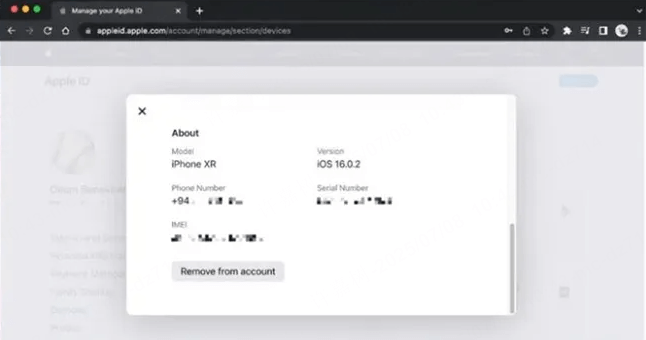
4부: 한 번의 클릭으로 iPhone 잠금을 해제하고 IMEI 번호를 빠르게 얻는 방법
위에서 언급한 모든 방법으로 잠긴 iPhone에서 IMEI를 얻지 못하더라도 WooTechy iDelock이 iPhone을 잠금 해제하여 iPhone IMEI 번호를 얻는 데 도움을 주므로 걱정하지 마십시오. 이 프로그램은 일체형 iOS 잠금 해제 프로그램입니다. 이 소프트웨어를 사용하면 잠긴 iPhone에 빠르게 들어가 iPhone에서 IMEI를 얻을 수 있을 뿐만 아니라 Apple ID, MDM 잠금, 화면 시간 암호 및 화면 암호를 높은 성공률로 제거할 수 있습니다.
WooTechy iDelock의 주요 기능
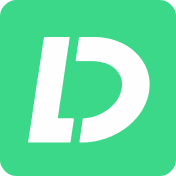
100,000+
다운로드
- 최신 iOS 26을 포함한 거의 모든 iOS 기기와 호환됩니다.
- Apple ID, 화면 잠금 및 화면 시간 잠금과 같은 다양한 잠금을 제거하는 기능
- 3번의 클릭으로 MDM을 우회할 수 있도록 도와줍니다.
- 다른 업체에 비해 가장 높은 성공률을 제공합니다.
- 사용자 친화적인 인터페이스로 사용하기 쉽습니다.
iDelock을 사용하여 iPhone에서 IMEI 번호를 얻는 방법은 무엇입니까?
iPhone IMEI 번호를 얻으려면 iPhone 화면 암호를 잠금 해제하려면 아래 지침을 따르십시오.
PC에 iDelock을 다운로드합니다. 설치가 완료되면 프로그램을 실행하고 기본 화면에서 화면 암호 잠금 해제 모드를 선택합니다.
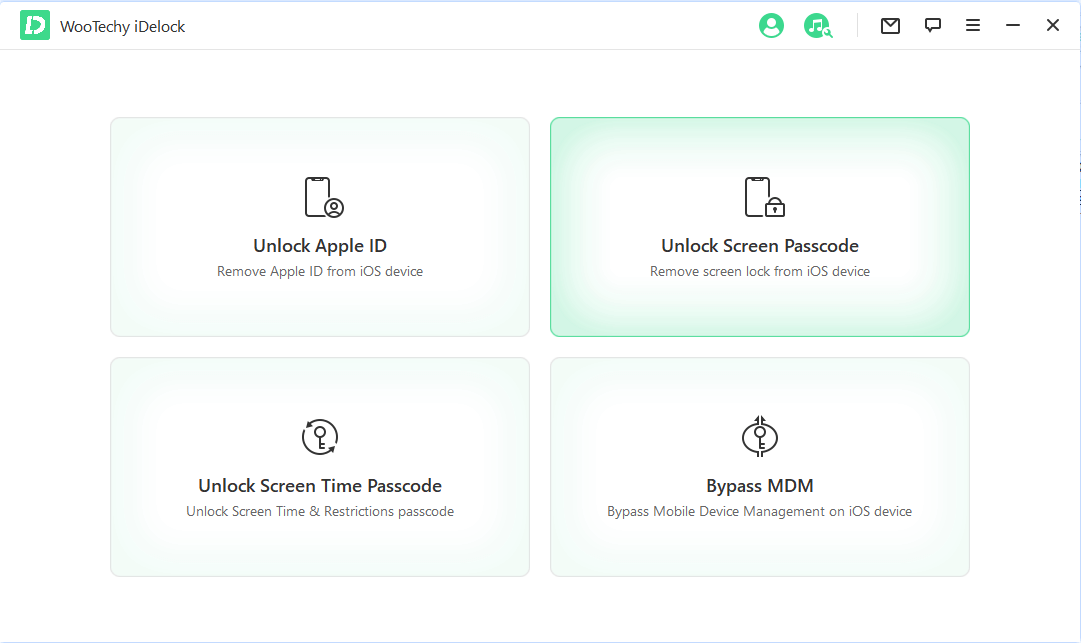
USB 케이블을 통해 iPhone을 PC에 연결하고 다음을 클릭합니다.
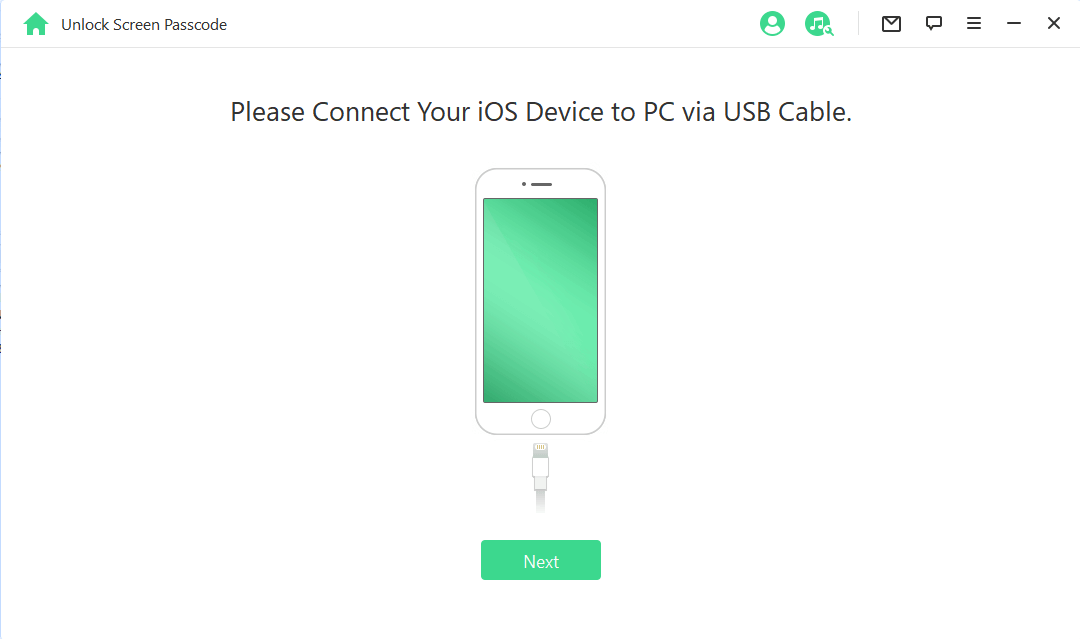
이 프로그램은 장치 모델을 감지하고 사용 가능한 펌웨어 패키지를 자동으로 제공합니다. 다운로드를 선택하여 다운로드를 시작합니다. 다운로드가 완료될 때까지 몇 분 동안 기다립니다.
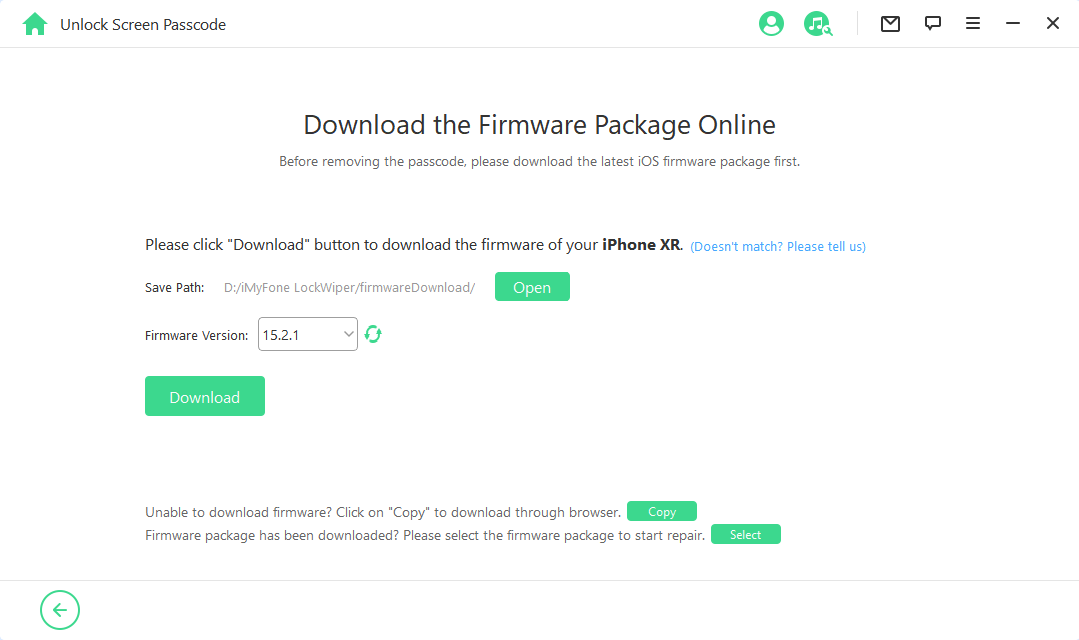
이제 잠금 해제를 클릭한 다음 000000을 입력하여 장치 잠금 해제에 동의함을 확인한 다음 잠금 해제 버튼을 클릭합니다.
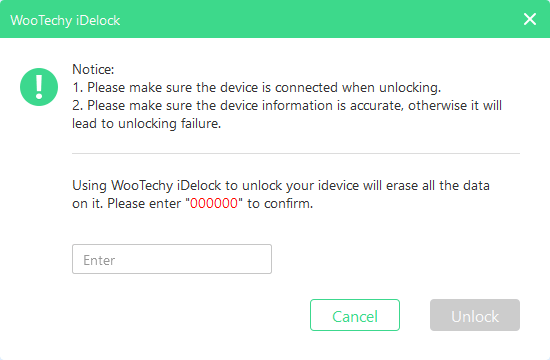
몇 분 더 기다리면 iPhone에서 잠금이 제거됩니다.
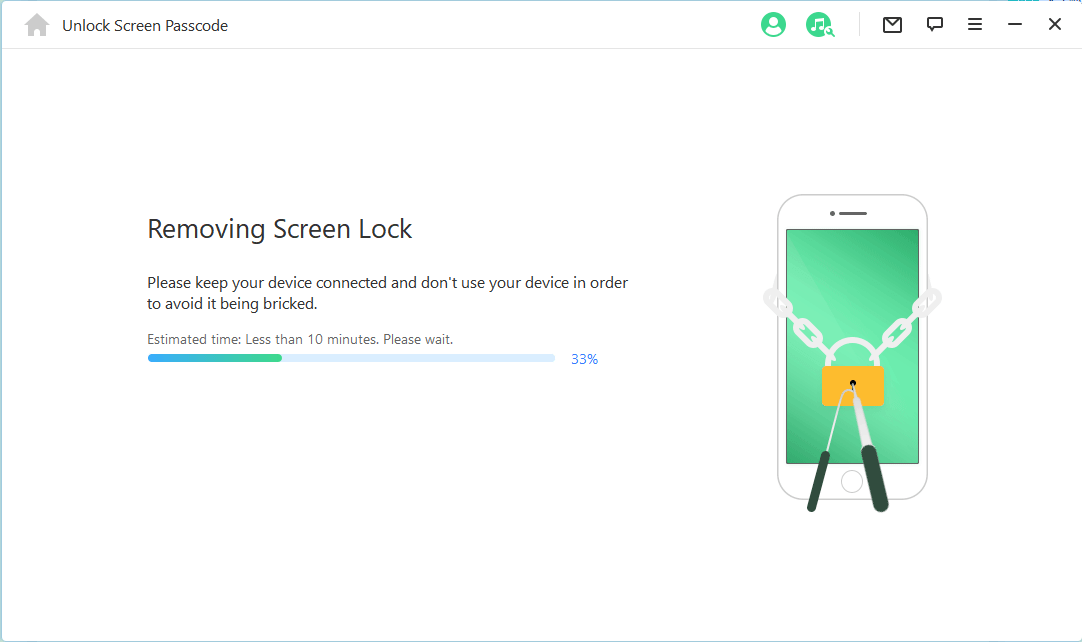
5부: 잠긴 iPhone에서 IMEI 번호를 받는 방법에 대한 FAQ
1 iCloud에서 내 IMEI 번호를 받을 수 있습니까?
iCloud에서 IMEI 번호를 얻을 수 있습니다. 아래 지침을 따릅니다.
appleid.apple.com 로 이동한 다음 계정으로 로그인합니다.
계정을 확인하고 장치가 보일 때까지 아래로 스크롤합니다.
세부 정보 보기 옵션을 클릭한 다음 장치를 선택합니다.
IMEI 번호를 포함한 모든 장치 정보가 포함된 새 페이지가 나타납니다.
2 SIM 번호로 IMEI 번호를 찾을 수 있습니까?
위에서 언급했듯이 IMEI 번호는 기기의 고유한 15자리 숫자이며 SIM 번호로 IMEI 번호를 찾을 수 없습니다. 따라서 IMEI 번호를 보려면 위의 방법을 따르십시오.
3 다른 사람이 귀하의 IMEI 번호로 무엇을 할 수 있습니까?
누군가 귀하의 IMEI 번호에 액세스해야 하는 경우 장치 위치를 추적하고 모델, 크기, 브랜드 등과 같은 장치에 대한 모든 정보를 찾을 수 있습니다. 그렇기 때문에 IMEI 번호를 자신만 보관해야 합니다.
4 IMEI 번호 활성화 날짜는 어떻게 확인하나요?
IMEI 번호 활성화 날짜를 확인하려면 Checkcoverage.apple.com 로 이동하여 iPhone 일련 번호를 입력하십시오. 그런 다음 제출을 클릭하면 장치 및 활성화 날짜에 대한 모든 정보가 화면에 나타납니다.
5 iPhone에서 IMEI 번호를 찾는 방법은 무엇입니까?
iPhone에서 IMEI 번호를 찾으려면 아래 단계를 따르십시오.
iPhone을 잠금 해제한 다음 설정 앱으로 이동합니다.
일반 옵션을 선택한 다음 정보를 누릅니다.
아래로 스크롤하면 마지막에 언급된 15자리 IMEI 번호 앞에 IMEI 섹션이 있습니다.
결론
이 가이드를 읽은 후 잠겨 있는 경우 iPhone에서 IMEI를 얻는 방법을 배웠습니다. 이 모든 방법은 개인적으로 테스트되었으며 이러한 방법이 잠긴 iPhone에서 IMEI 번호를 가져오는 데 도움이 되기를 바랍니다. 7가지 공식 방법이 모두 IMEI 번호를 얻지 못하면 iDelock을 사용하여 장치 잠금을 해제하여 IMEI 번호를 얻으십시오. 이것은 타사 프로그램이며 많은 iPhone 잠금을 해제하고 장치에서 제한을 제거할 수 있습니다.










